


コロプレス マップは [数と量 (色)] スマート マッピング シンボル タイプを使用して、正規化したデータを陰影付きのポイント、ライン、エリアとして表示します。 コロプレス マップは、「地理上でのフィーチャがどの程度分布しているか?」といったデータに関する質問に答えることができます。
例
ある犯罪分析者が、都市全体の犯罪件数と、犯罪と他の社会問題 (高い失業率など) との相関関係を調べています。 市の職員は、調査結果を基に都市全体で新しい社会計画を実施し、犯罪の削減につなげていく考えです。 コロプレス マップを使い、都市の警察管轄区域の失業率を可視化し、失業率と犯罪率を比較します。
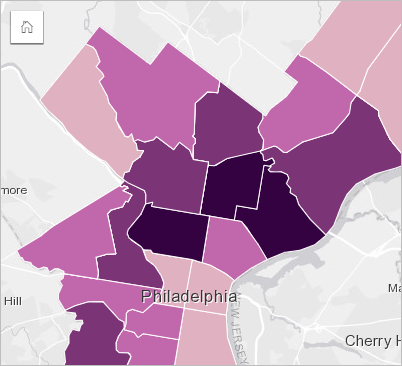
上記のマップでは、失業率が高いエリアは濃い色、失業率が低いエリアは薄い色で示されます。
コロプレス マップの作成
割合/比率フィールドを使用してマップを作成すると、コロプレス マップが自動生成されます。 数値フィールドを使用して、[シンボル タイプ] を [数と量 (サイズ)] から [数と量 (色)] に切り替えることによって、コロプレス マップを作成することもできます。 数値データは、これを使用してコロプレス マップを作成する際、[除数] パラメーターで正規化されます。
割合、比率、比例値を使用してコロプレス マップを作成するには、次の手順に従います。
- フィールドが表示されるように、データ ウィンドウ内のデータセットを展開します。
- 割合/比率フィールド
 を選択します。
を選択します。ヒント:
数値フィールド
 の値が割合/比率の場合、フィールド アイコンをクリックし、[割合/比率] を選択して、フィールド タイプを変更できます。
の値が割合/比率の場合、フィールド アイコンをクリックし、[割合/比率] を選択して、フィールド タイプを変更できます。データ ウィンドウで検索バーを使用して、フィールドを検索できます。
- フィールドを、ページ上の [マップ] ドロップ領域にドラッグします。 [シンボル タイプ] の設定として [数と量 (色)] を使用して、コロプレス マップが作成されます。
注意:
割合/比率フィールドを使用してマップを作成すると、デフォルトで [数と量 (色)] スマート マッピング シンボル タイプが適用されます。 数値フィールドを使用して作成されたマップに [数と量 (色)] を適用することもできます。
正規化を使用してコロプレス マップを作成するには、次の手順を実行します。
- フィールドが表示されるように、データ ウィンドウ内のデータセットを展開します。
- 数値フィールド
 を選択します。 数値は、犯罪数や総売上額など、合計である必要があります。
を選択します。 数値は、犯罪数や総売上額など、合計である必要があります。ヒント:
データ ウィンドウで検索バーを使用して、フィールドを検索できます。
- フィールドを、ページ上の [マップ] ドロップ領域にドラッグします。 等級シンボル マップが作成されます。
- 凡例を展開して、[レイヤー オプション] ウィンドウを表示します。
- [シンボル] タブ
 を参照します。
を参照します。 - [シンボル タイプ] を [数と量 (色)] に変更します。
- [除数] パラメーターの数値フィールドを選択します。 このフィールドは、総人口など、最初の数値フィールドから比率を作成するために使用できる数値である必要があります。
使用上の注意
マップ カードをめくるには、[カードの反転] ボタン  をクリックします。 カードの裏面には、統計情報とマップの説明を記入する場所があります。
をクリックします。 カードの裏面には、統計情報とマップの説明を記入する場所があります。
[レイヤー オプション] ウィンドウには、レイヤーの凡例からアクセスできます。このウィンドウを使用して、マッピングされた分類値を表示したり、マップのスタイルを変更したり、選択したフィーチャの情報を表示することができます。
[凡例] タブ  を使用すると、コロプレス マップの分類値を表示し、値に基づいて選択を行うことができます。
を使用すると、コロプレス マップの分類値を表示し、値に基づいて選択を行うことができます。
次の操作を実行するには、[シンボル] タブ  を使用します。
を使用します。
- マップ上に表示されているフィールドを変更するか、別のタイプのマップに切り替えます。
- 表示フィールドの統計情報を変更します。 同一フィーチャに対して集約が許可されているデータセット上で位置が有効化された場合、またはデータセットが空間集約によって作成された場合にのみ、このオプションは使用できます。
- 分類タイプを変更します。
- 表示されているクラスの数を変更します。
- [除数] フィールドを変更、追加、削除します。
[表示設定] タブ  を使用すると、カラー パレット、シンボル サイズ、アウトラインの太さと色、レイヤーの透過表示などのシンボル スタイル プロパティを変更できます。
を使用すると、カラー パレット、シンボル サイズ、アウトラインの太さと色、レイヤーの透過表示などのシンボル スタイル プロパティを変更できます。
[属性] タブ  を使用すると、マップ上で選択したフィーチャの詳細を表示できます。
を使用すると、マップ上で選択したフィーチャの詳細を表示できます。
コロプレス マップの仕組み
データ分類と呼ばれる処理では、等級数値が範囲ごとにグループ化され、各分類範囲がカラー ランプ上の異なる濃淡や色で表されます。 異なるサイズのエリアによるバイアスを減らすには、値が割合である必要があります。
データ分類
コロプレス マップでは、次の分類オプションを使用できます。
| 分類方法 | 説明 | 例 |
|---|---|---|
自然分類 | クラスはデータの特徴に基づいて値を自然にグループ化します。 これがデフォルトの分類方法です。 自然分類方法は、データに内在する自然なグループを強調する場合に使用されます。 自然分類は、異なるデータで作成されたマップの比較には使用しないでください。 | 自然分類を使用して、都市の地区別の犯罪率を比較します。 犯罪率をグループ化して、犯罪率が近い地域を同じ色でシンボル表示します。 |
等間隔 | 属性値の範囲を同じサイズのサブ範囲に分類します。 等間隔分類は、属性の量を他の値に対して強調します。これは、範囲が一般的なデータに使用されます。 | 等間隔を使用して、郡内の公園で外来害虫が生息する樹木のパーセンテージを比較します。 パーセンテージの範囲は 0 ~ 100 です。使用するビンを 4 つにした場合、クラスは 25% 間隔に基づきます。 |
等量分類 | フィーチャの数が等しくなるように、属性をクラスに分類します。 等量分類は、異なるクラスに似た値を配置することで、マップの外観が歪む可能性があります。 そのため、この分類方法は比較的均一なデータに使用されます。 等量分類は、視覚的にランク付けする方法としても使用できます。 | 等量分類を使用して、米国の州別の失業率を比較します。 50 州とコロンビア特別区に 5 つのビンを適用した場合、1 つのビンあたり約 10 の州が存在します。 この結果を使用して、10 州ごとのグループでランク付けされた失業率を確認できます。 |
標準偏差 | フィーチャの属性に平均からどれだけ離れているかに基づいてフィーチャを分類します。 標準偏差方法は、正規分布しているデータセットを使用して、平均値または平均からの距離が重要な解析を行う場合に最適です。 ヒント:標準偏差分類には、分散カラー ランプと一緒に使用してください。 分散カラー ランプのスタイルは、極端に大きい/小さい値は陰影、平均値は中間色で設定されます。 | 標準偏差と分散カラー ランプを使用して、国の平均寿命を比較します。 平均寿命が最も高い/低い国は、それぞれ異なる陰影で表示されます。 クラスが世界の平均寿命に近づくほど、色が明るくなります。 |
未分類 | 数値データは、離散的なクラスではなく、連続スケールで表示されます。 未分類方法は、徐々に変化するデータを表示する場合に使用します。 | 未分類カラー ランプを使用して、規則的に配置された気象観測所で所定の時間範囲に計測された平均気温をスタイル設定します。 ポイントは、分析範囲における温度の段階的な変化を示します。 |
手動 | データに合わせ、手動でクラス閾値を追加します。 手動による方法は、同じ階級を使用して複数のマップを作成する場合など、既知の範囲をデータに適用する必要がある場合に使用されます。 | 手動分類を使用して、時間経過に伴う都市の地区別の平均世帯収入を比較します。 手動分類を使用すると、両方のマップに同じ階級を適用できるので、分類の違いから誤った推測をすることなく、パターンを調べたり比較を行うことができます。 |
正規化と比例データ
コロプレス マップのように、等級色を使用してマップをスタイル設定すると、特にマップ上のフィーチャがさまざまなサイズや人口のエリアの場合に、視覚的な誤解を生む可能性があります。 この場合、大きなエリアほど、暗い色でスタイル設定されている場合は特に、自然と注意を引き付けます。 コロプレス マップで、サイズが異なるエリアから生まれるバイアスを抑えるには、マップのスタイルを個数や合計ではなく、平均値、比例値、割合、比率で設定します。 マップ上に表示されているデータが比例値である場合、それが人口、エリア、その他の要因であるかに関係なく、フィーチャ間の相違が考慮されます。
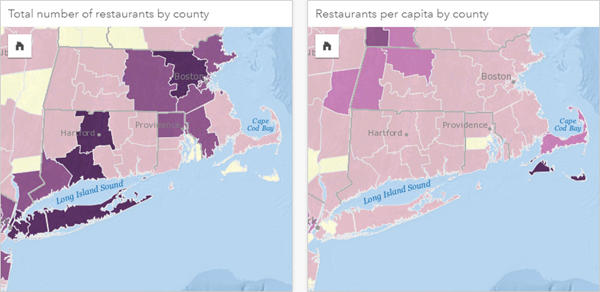
上のマップは、どちらも色を使用して郡別のレストランの数を表示しています。 しかし、左側のマップはレストランの合計数、右側のマップは 1 人あたりのレストランス数を表示しています。 郡の面積にもばらつきがありますが、最も大きなばらつきは郡の人口です。 ロングアイランドやボストン エリアなどのフィーチャは、面積とレストラン数がどちらも大きいため、同じ色であってもニューヨーク市の小さな郡よりも強調されます。 しかし、右側のマップのように各郡の人口を考慮すると、ケープコッド周辺や内陸部の郡は 1 人あたりのレストラン数が大きく、他のほとんどの郡は 1 人あたりのレストラン数が平均であることがわかります。 1 人あたりのマップは、正しいコロプレス マップです。
注意:
郡別のレストランの合計数など、個数や合計数のマップを作成する場合、等級シンボル マップを作成できます。
コロプレス マップを作成したいが、比例データがない場合、正規化というプロセスを使用して比例値を作成できます。 データを正規化する場合、犯罪の合計数などの数値を、総人口などの別の数値で除算して比例値を作成します。 正規化は、[シンボル] タブ  で [除数] パラメーターを使用してコロプレス マップを作成するときに実行できます。 上の例では、各郡のレストランの合計数が、郡の総人口を使用して正規化されています。
で [除数] パラメーターを使用してコロプレス マップを作成するときに実行できます。 上の例では、各郡のレストランの合計数が、郡の総人口を使用して正規化されています。